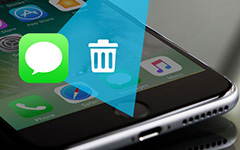Basit Adımlarla iPhone'da E-postaları ve Sesli Postaları Nasıl Silebilirsiniz
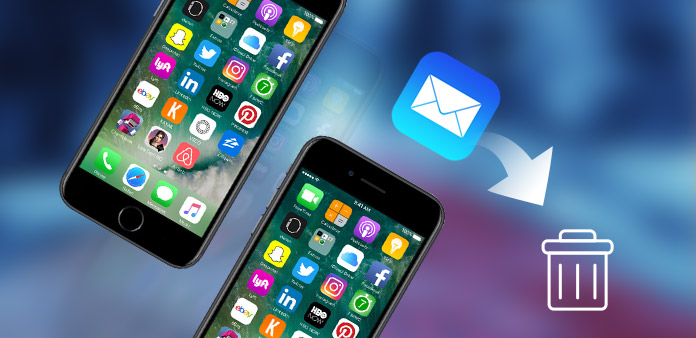
Geçmişte, insanlar çoğunlukla bilgisayarlarında e-postaları kontrol ettiler ve gönderdiler. Smartphone'un insanların hayatlarında yaygınlaşmasıyla, insanlar e-postaları kontrol etmek ve göndermek de dahil olmak üzere iPhone ve Android telefonlarında herhangi bir şey yapmaya çalışıyor. İPhone kullanan kişiler, bu iOS sisteminin Gmail, Yahoo mail ve POP posta sistemini desteklediğini ve çok fazla yer kaplaması gerektiğini tespit etmelidir. Bazı gereksiz e-postalardan kurtulmak istediğinizde, iPhone'daki e-postaları nasıl farklı yollarla silebilirsiniz? Ya da e-posta hesabınızdaki tüm verileri silmeniz gerekiyorsa, ne yapmanız gerekiyor? Bu pasajı okuyun, iPhone'daki e-postaları basit adımlarla silmek için en iyi çözümü bulacaksınız.
Yöntem 1: Bireysel e-posta mesajı nasıl silinir
İlk yöntem, iPhone'unuzdaki belirli bir e-posta mesajını silmektir. Bazen sizi aldatmaya çalışan bir spam e-postası aldığınızı göreceksiniz. Spam e-postasını aşağıdaki süreçle silmenin zamanı geldi.
İPhone'da Mail uygulamasını aç
İPhone'unuzu açın ve mühürlü, beyaz bir zarfla mavi bir uygulama olan Mail uygulamasına gidin. Ve sonra iPhone'daki tüm e-postalara erişebilirsiniz.
E-posta mesajını seç
Silmek istediğiniz e-posta mesajını bulun. İPhone'da başka bir klasörde veya posta kutusunda bulunan bir e-postayı silmek isterseniz, ekranın sağ üstündeki Geri düğmesini tıklatın.
E-postayı sağdan sola kaydır
E-posta mesajını seçtikten sonra, sağdan sola kaydırın. Ayrıca, "Daha Fazla", "Bayrak" ve "Sil" dahil olmak üzere gözünüzün önünde üç düğme görünebilir.
İPhone'da bir e-postayı silme
Ekranın sağ tarafındaki kırmızı "Sil" düğmesine dokunun ve e-posta mesajınız bulunduğunuz bu posta kutusundan silinmiştir.
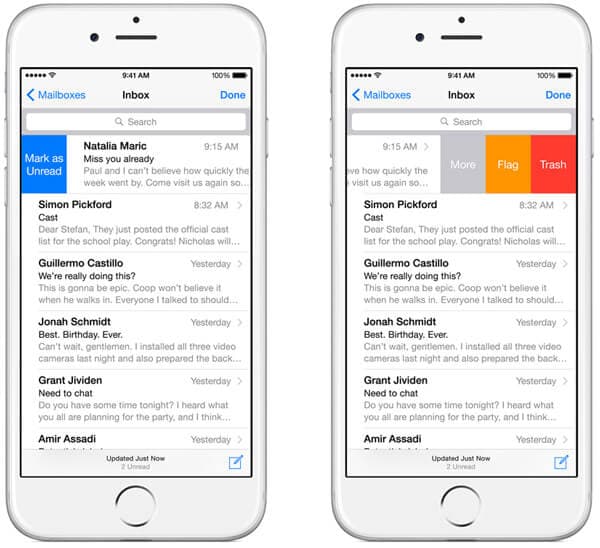
Yöntem 2: iPhone'daki e-postaları toplu olarak nasıl silebilirim?
İPhone depolama alanınızın tükendiği bir zaman geçirmiş olmanız gerekir. Fotoğrafları kaldırdıktan ve sildikten, sohbet geçmişlerinden, videolardan vb. Sonra, iPhone'da birden fazla istenmeyen e-posta seçmek ve silmek için posta kutunuzu açacaksınız. Tek bir e-postayı tek seferde silmek için pratik ve zaman kaybı gibi görünüyor. Tüm e-posta hesaplarınızda veya belirli bir hesapta iPhone'da e-postaları toplu olarak silmek için ne gibi bir önlem almalısınız? Aşağıdaki adımları takip ediniz:
İPhone'da Mail uygulamasını aç
İPhone'unuzu açın ve mühürlü, beyaz bir zarfla mavi bir uygulama olan Mail'i açın. Posta kutuları penceresinde "Tüm gelen kutuları" düğmesine dokunun, tüm e-posta hesaplarınızın e-postalarını bulacaksınız. Belirli bir e-posta kutusuna iPhone'da birden çok e-posta silmek isterseniz, e-posta servis sağlayıcısının adına dokunun.
İstediğiniz e-postaları seçin
Ekranın sağ üstündeki "Düzenle" düğmesine dokunun, kaldıracağınız tüm gereksiz ve istenmeyen e-posta mesajlarını seçin. Mesajların istenmediğinden emin olmak için başka bir kontrol yaptırınız.
İPhone'da seçili e-postayı sil
Ekranın sağ alt tarafındaki "Çöp Kutusu" veya "Sil" düğmesini bulun ve ona dokunun. Bu e-postalar saniyeler içinde kaldırılacak. Ardından, tüm e-postaları iPhone'da çöp kutusuna taşımadan önce işlemi onaylayabilirsiniz.
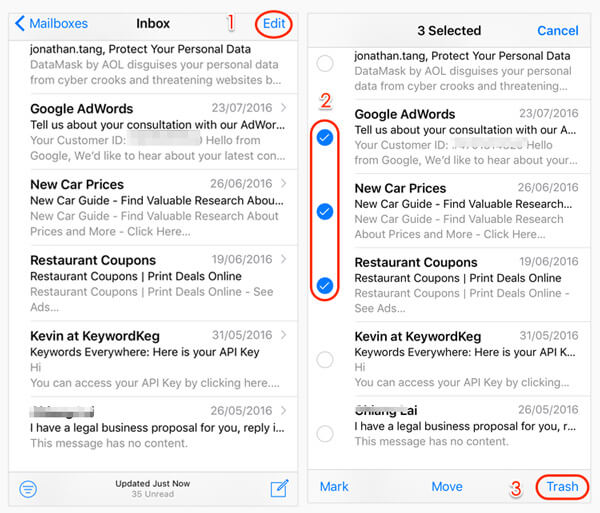
Yöntem 3: iPhone'daki Sesli Postaları nasıl silebilirim?
Metin mesajları gibi, sesli mesaj da kişisel bilgilerinizin açığa çıkmasına neden olabilir. Yani, bazı gereksiz ve hassas sesli mesajları silmek için öğrenmek de çok önemlidir, bu da iPhone'unuzu aynı anda dolduracaktır. Aşağıdaki adımları okuyabilir ve çalışmaya çalışın.
1 Adım: İPhone'unuzu açın. İPhone'unuzun Ana ekranına geçin ve "Telefon" simgesine dokunun. Arayüzün sağ altındaki "Sesli Mesaj" düğmesine dokunun.
2 Adım: Silmek istediğiniz gereksiz ve hassas sesli mesaj mesajlarını hızlıca kaydırın. İPhone'daki sesli mesajları silmek için "Sil" düğmesine dokunun.
3 Adım: Sesli mesajları toplu olarak silmek için "Düzenle" yi tıklayıp silmek istediğiniz tüm sesli mesajları seçebilir ve bu da mavi onay işareti ile işaretlenecektir. Ardından sağ alt köşedeki "Sil" seçeneğine dokunun.
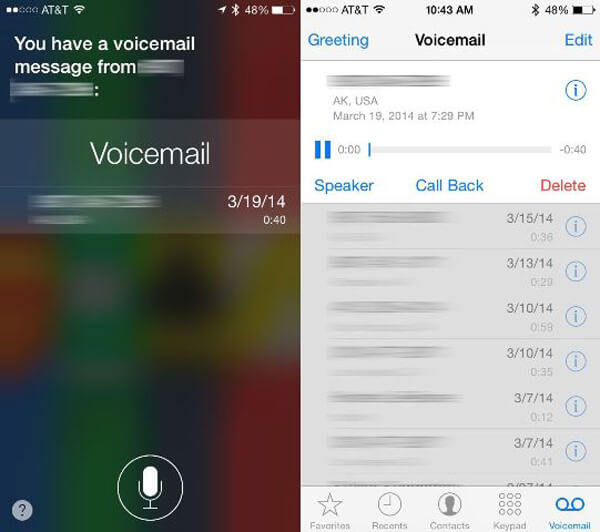
Yöntem 4: iPhone'dan bir posta kutusu nasıl silinir
İPhone'daki tüm postaları bir posta kutusunda istemiyorsanız, iPhone'daki posta kutusunu da birkaç kolay tıklamayla kaldırabilirsiniz. İPhone'da ve posta kutusunda e-postaları nasıl sileceğiniz hakkında daha fazla bilgi edinin.
İPhone'da Mail uygulamasını aç
İPhone'da Mail uygulamasını aç
İstediğiniz posta kutusunu seçin
"Hesaplar" bölümünde, silmek istediğiniz posta kutusunu seçeceğiniz e-posta hesabınızla posta servis sağlayıcısını seçin. Yeni bir pencere görünecek ve sağ üst köşede "Düzenle" ye dokunun. Seçilen posta kutusunu seçin.
İPhone'daki posta kutusunu sil
"Posta kutusunu sil" düğmesine dokunun ve işleminizi onaylayın. Aynı zamanda, iPhone'daki posta kutusunun tüm e-postaları da silinecektir.
Tipard iPhone Silgi
İPhone'unuzdaki e-postaları, müzik dosyalarını, fotoğrafları, mesajları ve diğer dosyaları silmek istiyorsanız, en iyi seçim iPhone Eraser kullanıyor. İPhone'daki e-postayı kalıcı olarak veya kurtarılamaz halde silmeniz gerektiğinde, daha önemli olan nedir? Tipard iPhone Silgi seçim olmalı. Program iPhone 12/11/XS/XR/X/8/7/6, iPad Air/Air2, iPad mini 4/3/2/1, iPad Pro, iPod touch vb. destekler. Farklı gereksinimleri karşılamak için iPhone Eraser, tüm gereksiz dosyaları, geçmişi, tanımlama bilgilerini ve gereksiz verileri temizlemenize yardımcı olacak 3 mod düzeyi sunar.
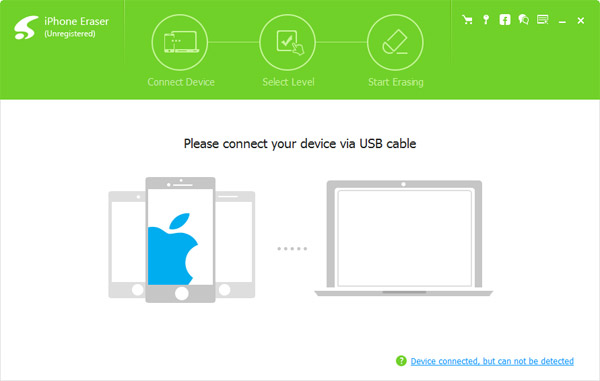
Ana Özellikler:
- 1. İPhone'unuzdan kalıcı olarak her şeyi silin.
- 2. Kişisel bilgilerinizin kurtarılmasından ve çalınmasından korunmasına söz verin.
- 3. Tüm iOS cihazlarını destekle En son iOS 17 ve Window 11 ile uyumludur.
Sonuç:
İPhone'daki e-posta mesajlarını silmek için doğru yolları öğrenmek yalnızca kişisel bilgilerinizi korumakla kalmaz, aynı zamanda iPhone'unuzun belleğini temizlemenin ve diğer verilere yer açmanın da bir yoludur. Tek tek e-postaları, çoklu e-postaları, sesli mesajları veya posta kutusunu silip edemeyeceğiniz, yukarıdaki pasajda en iyi ve en basit yolu bulabilirsiniz.